如何实现统计excel数据表格中所有数据各自的出现次数
excel表中计算频次的公式
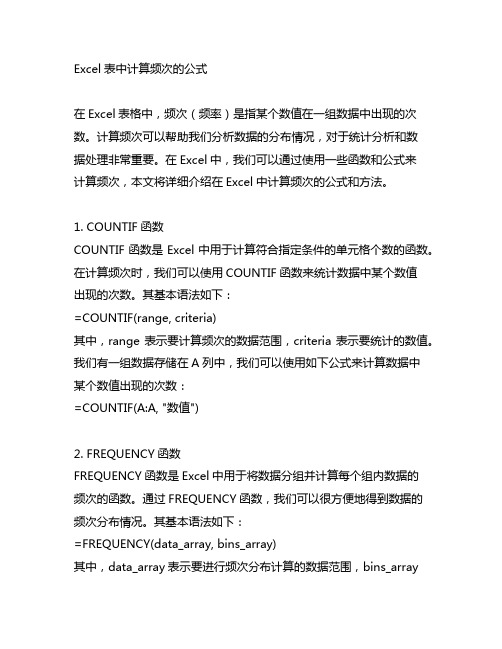
Excel表中计算频次的公式在Excel表格中,频次(频率)是指某个数值在一组数据中出现的次数。
计算频次可以帮助我们分析数据的分布情况,对于统计分析和数据处理非常重要。
在Excel中,我们可以通过使用一些函数和公式来计算频次,本文将详细介绍在Excel中计算频次的公式和方法。
1. COUNTIF函数COUNTIF函数是Excel中用于计算符合指定条件的单元格个数的函数。
在计算频次时,我们可以使用COUNTIF函数来统计数据中某个数值出现的次数。
其基本语法如下:=COUNTIF(range, criteria)其中,range表示要计算频次的数据范围,criteria表示要统计的数值。
我们有一组数据存储在A列中,我们可以使用如下公式来计算数据中某个数值出现的次数:=COUNTIF(A:A, "数值")2. FREQUENCY函数FREQUENCY函数是Excel中用于将数据分组并计算每个组内数据的频次的函数。
通过FREQUENCY函数,我们可以很方便地得到数据的频次分布情况。
其基本语法如下:=FREQUENCY(data_array, bins_array)其中,data_array表示要进行频次分布计算的数据范围,bins_array表示分组的边界值范围。
我们有一组数据存储在A列中,我们可以使用如下公式来计算数据的频次分布:将分组边界值存储在B列中,然后在C列中输入公式=FREQUENCY(A:A, B:B),按下Ctrl+Shift+Enter组合键,即可得到数据的频次分布结果。
3. SUMPRODUCT函数SUMPRODUCT函数是Excel中用于计算多个数组对应元素乘积之和的函数。
在计算频次时,我们可以使用SUMPRODUCT函数结合一些其他函数来实现复杂的频次计算。
其基本语法如下:=SUMPRODUCT((criteria_range1=criteria1)*(criteria_range2=crit eria2)*...)其中,criteria_range表示要进行条件判断的数据范围,criteria表示条件的数值。
excel怎么统计某个数据出现次数

excel怎么统计某个数据出现次数excel做表格统计时候经常需要对某个数据频率统计,计算频率首先要知道出现次数,那么在excel中怎么统计呢,笔者整理了两种方法来“筛选”该数据,具体过程请看下文。
方法一、查找选中需要统计的区域,如果是全文统计就不需要选择,然后按Ctrl+F打开查找框,在“查找内容”中输入要统计的内容,然后点击“查找全部”,在下面的列表中就会显示出选定区域中含有关键字的数量。
方法二、函数统计另外,我们也可以通过统计公式将关键词的数量动态统计到Excel表格中。
选中一个空白单元格,输入=COUNTIF(A1:A5,"*无*"),就会显示出从A1~A5单元格中关键字“北京”的出现次数。
其中A1:A5表示统计范围,"*无*"表示统计的关键字北京,如果没有*号则只统计“无”,不会统计“无敌”中的无。
补充:excel常用Ctrl组合快捷键Ctrl+A全选Ctrl+C复制Ctrl+X剪切Ctrl+V粘贴Ctrl+D自动填充Ctrl+B加粗Ctrl+U下划线Ctrl+I斜体Ctrl+K超链接Ctrl+F查找Ctrl+H替换Ctrl+L创建表Ctrl+N新建工作簿Ctrl+O打开文件Ctrl+P打印Ctrl+S保存Ctrl+W关闭Ctrl+Y撤销后重做Ctrl+Z撤销相关阅读:excel不常用的重要技巧1.怎样快速打开设置单元格格式我们经常在输入数值等的时候需要设置单元格格式,很多人都已经习惯了点击鼠标右键选项,但是我们可以使用快捷键CTRL加1快速打开,如果自己的手不在鼠标上非常方便。
当然,我们也可以用鼠标点击如下图所示位置快速打开设置单元格格式选项。
2.excel怎样设置小数位数如果一行带小数的数字我们要快速转化为整数的话可以使用快捷键CTRL加SHIFT加1,设置起来速度非常快。
当然,我们经常不会只使用整数,小数位的缩进或者延伸我们可以选中要设置的单元格后使用点击下面两个选项进行设置。
excel统计连续出现数据的次数
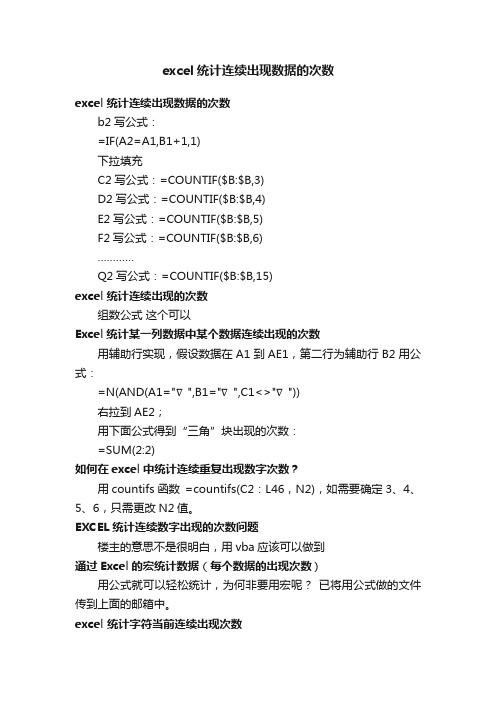
excel统计连续出现数据的次数excel统计连续出现数据的次数b2写公式:=IF(A2=A1,B1+1,1)下拉填充C2写公式:=COUNTIF($B:$B,3)D2写公式:=COUNTIF($B:$B,4)E2写公式:=COUNTIF($B:$B,5)F2写公式:=COUNTIF($B:$B,6)…………Q2写公式:=COUNTIF($B:$B,15)excel统计连续出现的次数组数公式这个可以Excel统计某一列数据中某个数据连续出现的次数用辅助行实现,假设数据在A1到AE1,第二行为辅助行B2用公式:=N(AND(A1="∇",B1="∇",C1<>"∇"))右拉到AE2;用下面公式得到“三角”块出现的次数:=SUM(2:2)如何在excel中统计连续重复出现数字次数?用countifs函数=countifs(C2:L46,N2),如需要确定3、4、5、6,只需更改N2值。
EXCEL统计连续数字出现的次数问题楼主的意思不是很明白,用vba应该可以做到通过Excel的宏统计数据(每个数据的出现次数)用公式就可以轻松统计,为何非要用宏呢?已将用公式做的文件传到上面的邮箱中。
excel 统计字符当前连续出现次数如果你的第二列是B列B2输入=IF(A2<>"OK",0,SUM(B1,1))公式下拉自己调整列的范围excel如何统计至当前行某个数据连续出现的次数如果当前单元格是A100,统计A列所有的单元格出现了几个0,则公式=COUNTIF(A1;A100,0)excel统计a列中连续3个“双”出现的次数建议使用辅助列,比如b3输入:=IF(AND(A1="双",A2="双",A3="双"),1,"")然后下拉联系3个就会显示1,然后求和即可(如果4个连续双,会被计为2次,请注意),如果不想计入,需调整b4公式=IF(AND(A1="单",A2="双",A3="双",A3="双"),1,"")如何统计excel文件中出现相同数据的次数太笼统,是一个文件中, 还是多个?是一个工作表,还是多个?是在一列中, 还是多列?是数字, 还是文字?。
数一列数字中某个数字出现的次数的excel函数

数一列数字中某个数字出现的次数的excel函数在Excel中,我们可以使用多种函数来计算一列数字中某个数字出现的次数。
这些函数包括COUNT、COUNTIF、SUMPRODUCT等。
下面将详细介绍每个函数的使用方法。
1. COUNT函数COUNT函数用于计算指定范围内的数字个数。
例如,要计算一列数字中数字1出现的次数,可以按如下步骤操作:1.在一个单元格中输入COUNT函数的开始部分:=COUNT(2.选中需要计算的数字范围,例如A1:A10。
3.输入数字1。
4.输入右括号“)”并按Enter键。
COUNT函数将返回范围内数字1的个数。
2. COUNTIF函数COUNTIF函数用于计算满足指定条件的单元格个数。
例如,要计算一列数字中大于10的数字出现的次数,可以按如下步骤操作:1.在一个单元格中输入COUNTIF函数的开始部分:=COUNTIF(2.选中需要计算的数字范围,例如A1:A10。
3.输入条件,例如">10"。
4.输入右括号“)”并按Enter键。
COUNTIF函数将返回范围内满足条件的单元格个数。
3. SUMPRODUCT函数SUMPRODUCT函数可以用于计算数组中满足指定条件的元素的和。
例如,要计算一列数字中等于5的数字出现的次数,可以按如下步骤操作:1.在一个单元格中输入SUMPRODUCT函数的开始部分:=SUMPRODUCT(2.输入条件,例如(A1:A10=5)。
3.输入右括号“)”并按Enter键。
SUMPRODUCT函数将返回满足条件的数字的个数。
除了这些常用的计数函数外,还可以使用使用IF函数和数组公式等方法来实现计算某个数字出现的次数。
4. IF函数IF函数可以用于根据指定条件返回不同的结果。
例如,要计算一列数字中等于3的数字出现的次数,可以按如下步骤操作:1.在一个单元格中输入IF函数的开始部分:=IF(2.输入条件,例如(B1=3),B1为指定单元格。
excel算次数的公式
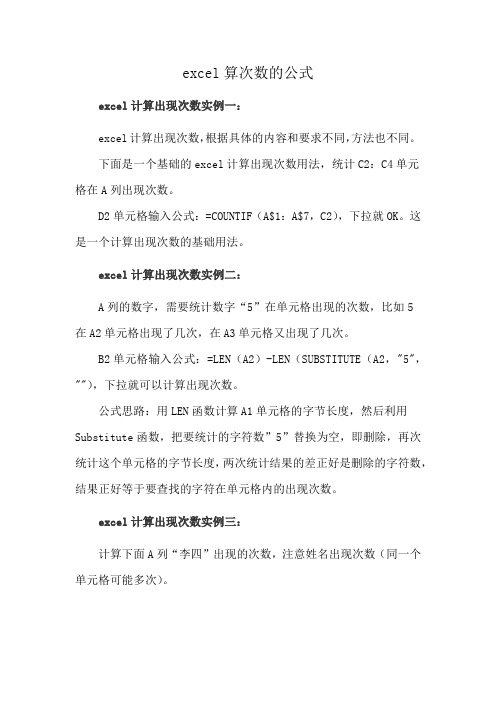
excel算次数的公式excel计算出现次数实例一:excel计算出现次数,根据具体的内容和要求不同,方法也不同。
下面是一个基础的excel计算出现次数用法,统计C2:C4单元格在A列出现次数。
D2单元格输入公式:=COUNTIF(A$1:A$7,C2),下拉就OK。
这是一个计算出现次数的基础用法。
excel计算出现次数实例二:A列的数字,需要统计数字“5”在单元格出现的次数,比如5在A2单元格出现了几次,在A3单元格又出现了几次。
B2单元格输入公式:=LEN(A2)-LEN(SUBSTITUTE(A2,"5",""),下拉就可以计算出现次数。
公式思路:用LEN函数计算A1单元格的字节长度,然后利用Substitute函数,把要统计的字符数”5”替换为空,即删除,再次统计这个单元格的字节长度,两次统计结果的差正好是删除的字符数,结果正好等于要查找的字符在单元格内的出现次数。
excel计算出现次数实例三:计算下面A列“李四”出现的次数,注意姓名出现次数(同一个单元格可能多次)。
D2单元格公式为:=SUMPRODUCT((LEN(A1:A7)-LEN(SUBSTITUTE(A1:A7,C2,"")))/LEN(C 2))或者是下面任意数组公式均可:=SUM(MMULT(LEN(A1:A7)-LEN(SUBSTITUTE(A1:A7,C2,"")),1))/TEXT (LEN(C2),"[=0]1;0")=COUNT(0/(MID(A1:A7,COLUMN(1:1),LEN(D2))=TEXT(D2,"0;@")。
excel单元格字段统计次数

【导言】Excel是一款常用的办公软件,广泛应用于数据处理和统计分析中。
在Excel中,单元格字段的统计次数是经常会遇到的需求,本文将介绍如何使用Excel进行单元格字段的统计次数。
【正文】一、单元格字段统计次数的需求在日常的数据处理和统计分析中,我们经常会遇到需要统计某一字段在一个数据集中出现的次数的情况。
我们有一个销售数据表,需要统计某个产品的销售数量,或者需要统计某个城市的出现次数等。
这时候,我们就需要使用Excel来进行单元格字段的统计次数。
二、使用COUNTIF函数进行统计Excel提供了COUNTIF函数来进行条件统计,可以很方便地统计某个字段在一个区域内出现的次数。
该函数的语法为:COUNTIF(range, criteria),其中range为待统计的区域,criteria为条件。
具体的使用方法为:1. 打开Excel表格,选择一个空白的单元格,准备输入COUNTIF函数2. 输入函数=COUNTIF(range, criteria),其中range为待统计的区域,criteria为要统计的字段3. 按下回车键,即可得到统计结果举个例子,如果我们要统计一个城市在一列数据中出现的次数,可以使用如下的COUNTIF函数: =COUNTIF(A1:A100, "北京")三、使用PivotTable进行统计除了COUNTIF函数,Excel的PivotTable也是一个强大的统计工具,可以很方便地进行数据透视和统计分析。
使用PivotTable进行字段统计次数的步骤如下:1. 选择整个数据区域,包括字段名和数据2. 在Excel菜单栏中选择“插入”-“数据透视表”,会弹出数据透视表对话框3. 在数据透视表对话框中,将要统计的字段拖拽到“行标签”区域4. 将该字段拖拽到“值”区域,选择“值字段设置”将计算方式改为“计数”5. 在数据透视表中即可看到字段统计次数的结果通过PivotTable的使用,我们可以快速地对大量数据进行字段统计次数的分析,非常高效。
excel单元格内数据计数公式
excel单元格内数据计数公式在Excel中,计算单元格内数据的数量是一项常见的任务。
通过使用计数函数,你可以轻松地得出各种类型数据在单元格范围内的出现次数。
下面介绍几种在Excel中进行单元格内数据计数的公式。
1. 计算数字数据出现的次数:若要统计一列或一个区域内的数字数据出现的次数,可以使用COUNT函数。
COUNT函数会计算选定范围内包含数字的单元格的数量,忽略空单元格和非数字单元格。
例如,要统计A列中的数字数据出现的次数,可以使用以下公式:=COUNT(A:A)2. 计算文本数据出现的次数:若要统计文本数据在单元格范围内出现的次数,可以使用COUNTIF函数。
COUNTIF函数通过指定条件来统计满足条件的单元格的数量。
例如,如果要统计A列中出现"苹果"的次数,可以使用以下公式:=COUNTIF(A:A,"苹果")3. 计算多个条件下数据出现的次数:若要统计满足多个条件的数据在单元格范围内出现的次数,可以使用COUNTIFS函数。
COUNTIFS函数可以指定多个条件,并统计同时满足这些条件的单元格的数量。
例如,如果要统计A列中同时出现"苹果"和"红色"的次数,可以使用以下公式:=COUNTIFS(A:A,"苹果",B:B,"红色")通过以上这些公式,你可以轻松地在Excel中计算单元格内数据的数量。
根据你的具体需求,选择合适的计数函数,指定相应的条件,就能快速得出结果。
无论是数字数据还是文本数据,Excel都为我们提供了方便而强大的计算方法。
excel统计次数的函数
excel统计次数的函数
使用Excel统计次数的函数
Excel的统计功能非常强大,它可以帮助我们快速统计各种数据。
其中,有一个特别有用的函数可以帮助我们统计某个数据出现的次数,这就是COUNTIF函数。
COUNTIF函数可以统计某一特定条件下的次数,它的语法格式为:COUNTIF(range,criteria),其中range就是要统计次数的范围,criteria就是要满足的条件。
举个例子,假设我们有一个表格,要统计其中某个特定字段值大于10的次数,我们可以使用COUNTIF函数,其公式如下:=COUNTIF(A1:A10,">10"),这样就可以得出特定字段值大于10的次数了。
COUNTIF函数还可以支持多个条件的统计,比如:要统计某个特定字段值大于10,并且另外一个字段值小于20的次数,我们可以使用COUNTIFS函数,其公式如下:=COUNTIFS(A1:A10,">10",B1:B10,"<20"),这样就可以得出两个条件都满足的次数了。
COUNTIF函数可以帮助我们快速、方便地统计特定条件下的次数,是Excel中一个非常实用的函数。
excel连续次数函数公式
excel连续次数函数公式
在Excel中,有时我们需要统计某个数值连续出现的次数,这时可以使用连续次数函数公式。
以下是介绍怎样使用COUNTIF函数来实现这一功能。
COUNTIF函数是Excel中常用的统计函数之一,可以用来计算特定范围内满足特定条件的单元格的个数。
结合一些其他函数,我们可以编写一个公式,来实现统计连续出现次数的功能。
假设我们要统计在A1到A10单元格范围内出现数字1的连续次数,可以使用如下公式:
=MAX(IF(A1:A10=1, ROW(A1:A10), 0)-IF(A1:A10<>1, ROW(A1:A10), 11))+1这个公式的原理是先用IF函数判断A1到A10中的每一个单元格是否等于1,如果等于1,则返回对应的行号,否则返回11。
然后用MAX函数找出返回的行号中最大值,并减去返回的行号中的最小值。
最后加1即可得到连续次数。
值得注意的是,上述公式中的A1:A10是需要统计的单元格范围,1是我们要统计的数字。
根据实际情况修改这两个参数即可。
这就是使用Excel的COUNTIF函数来统计连续次数的方法。
通过灵活运用Excel中的函数,我们可以轻松实现各种复杂的统计功能。
希望这个方法对您有所帮助!。
统计次数的函数excel
统计次数的函数excel在Excel中,我们可以使用多种函数来统计次数。
在接下来的文章中,我将介绍一些常用的统计次数函数以及它们的用法。
1.COUNT函数:COUNT函数用于统计选定区域中的数值个数。
它的用法如下:=COUNT(range)其中,range代表要统计的区域。
例如,要统计A1到A10单元格中的数值个数,可以使用函数=COUNT(A1:A10)。
除了数值,COUNT函数还可以用于统计非空单元格的个数。
2.COUNTA函数:COUNTA函数用于统计选定区域中的非空单元格个数。
它的用法如下:=COUNTA(range)与COUNT函数类似,range代表要统计的区域。
例如,要统计A1到A10单元格中的非空单元格个数,可以使用函数=COUNTA(A1:A10)。
3.COUNTIF函数:COUNTIF函数用于按照指定条件统计区域中满足条件的单元格个数。
它的用法如下:=COUNTIF(range, criteria)其中,range代表要统计的区域,criteria代表要匹配的条件。
例如,要统计A1到A10单元格中大于等于10的数值个数,可以使用函数=COUNTIF(A1:A10, ">=10")。
COUNTIF函数还可以用于统计符合指定模式的文本个数。
例如,要统计A1到A10单元格中以"B"开头的文本个数,可以使用函数=COUNTIF(A1:A10,"B*")。
4.COUNTIFS函数:COUNTIFS函数用于按照多个条件统计区域中满足所有条件的单元格个数。
它的用法如下:=COUNTIFS(range1, criteria1, range2, criteria2, ...)其中,range1、range2等代表要统计的区域,criteria1、criteria2等代表要匹配的条件。
例如,要统计A1到A10单元格中大于等于10并且小于等于20的数值个数,可以使用函数=COUNTIFS(A1:A10, ">=10", A1:A10, "<=20")。
- 1、下载文档前请自行甄别文档内容的完整性,平台不提供额外的编辑、内容补充、找答案等附加服务。
- 2、"仅部分预览"的文档,不可在线预览部分如存在完整性等问题,可反馈申请退款(可完整预览的文档不适用该条件!)。
- 3、如文档侵犯您的权益,请联系客服反馈,我们会尽快为您处理(人工客服工作时间:9:00-18:30)。
如何实现统计excel数据表格中所有数据各自的出现次数?如表中数据有1 1 2 2 1 1 2 2 ,我想要实现统计出里面出现了1和2,而且1和2的出现次数分别为4和4。
事先不知道表中有哪些数据,最好是在excel中实现,谢谢!
「其中有哪些数据我不知道,也需要列出来」
这个最重要, 亦先要列出(不列出一世都没法统计次数)
列出之后才能统计次数
数据在A1:A100
B1输入数组公式:
=INDIRECT("A"&SMALL(IF(MATCH($A$1:$A$100&"",$A$1:$A$100&"",)=ROW($A$1:$A$10 0),ROW($A$1:$A$100),""),ROW(A1)))
Ctrl+Shift+Enter三键输入
下拉
B列便列出所有数据(不重复)
C1输入:
=countif($A$1:$A$100,B1)
下拉
C列便是楼主要的统计次数。
